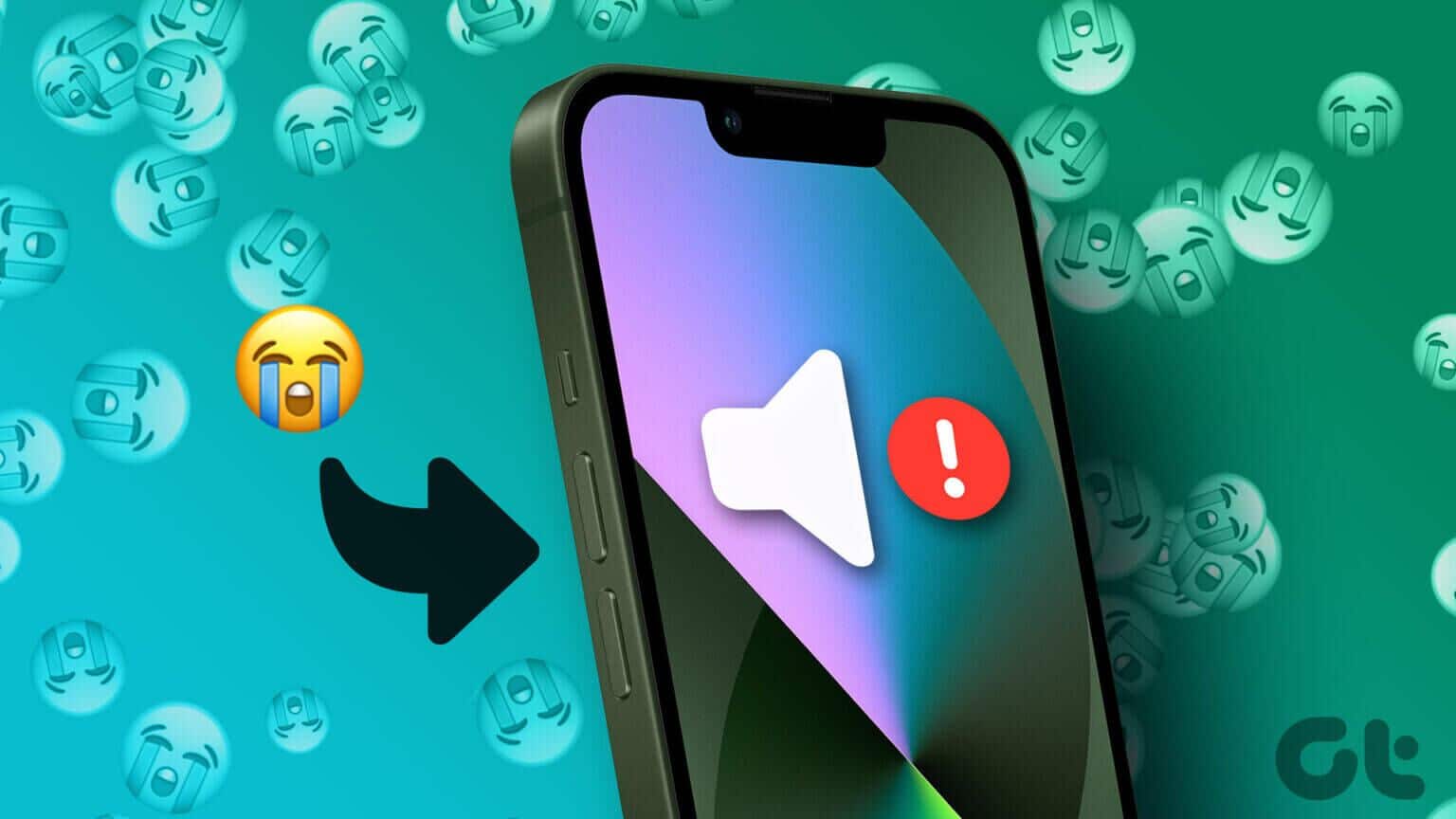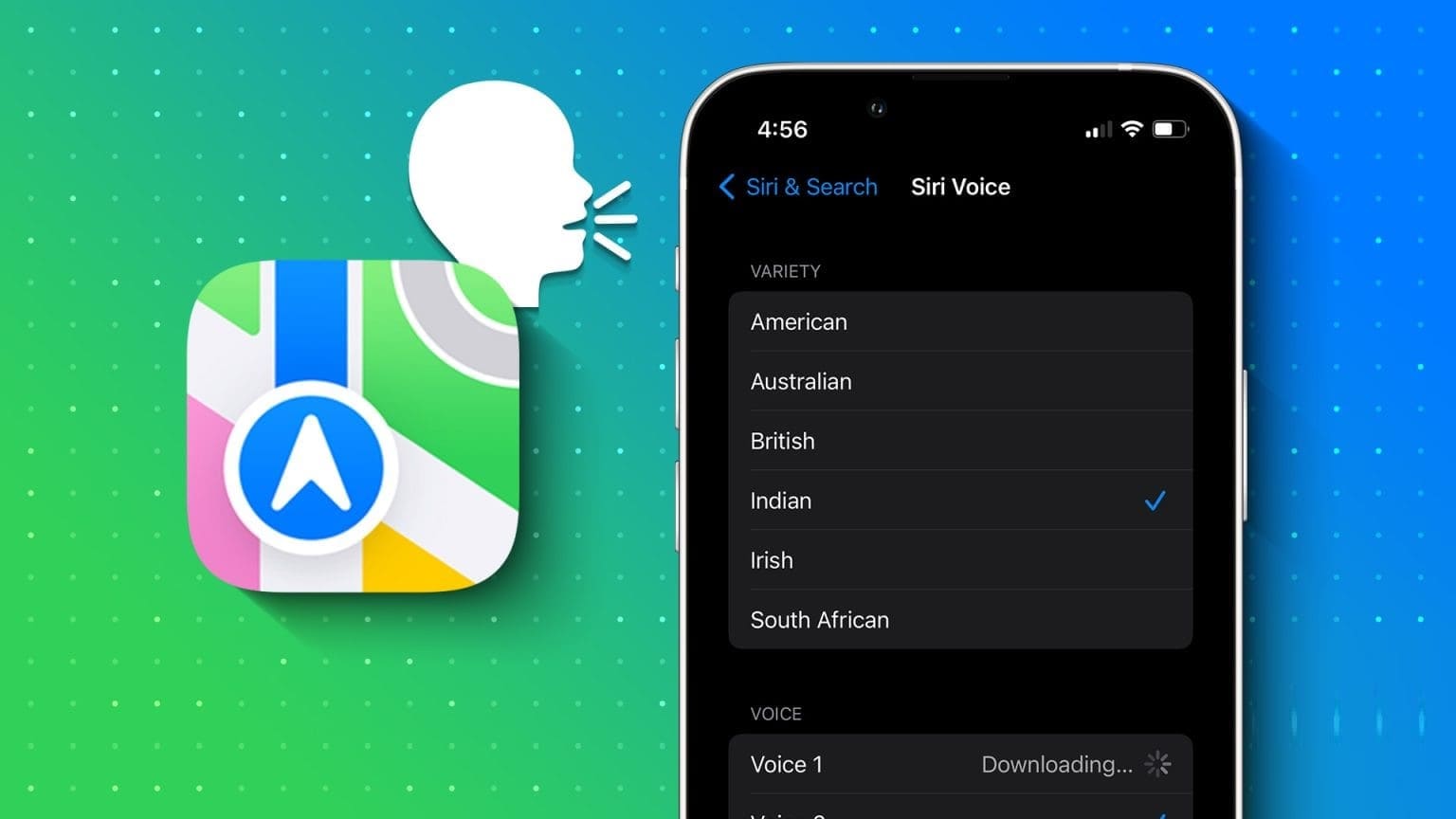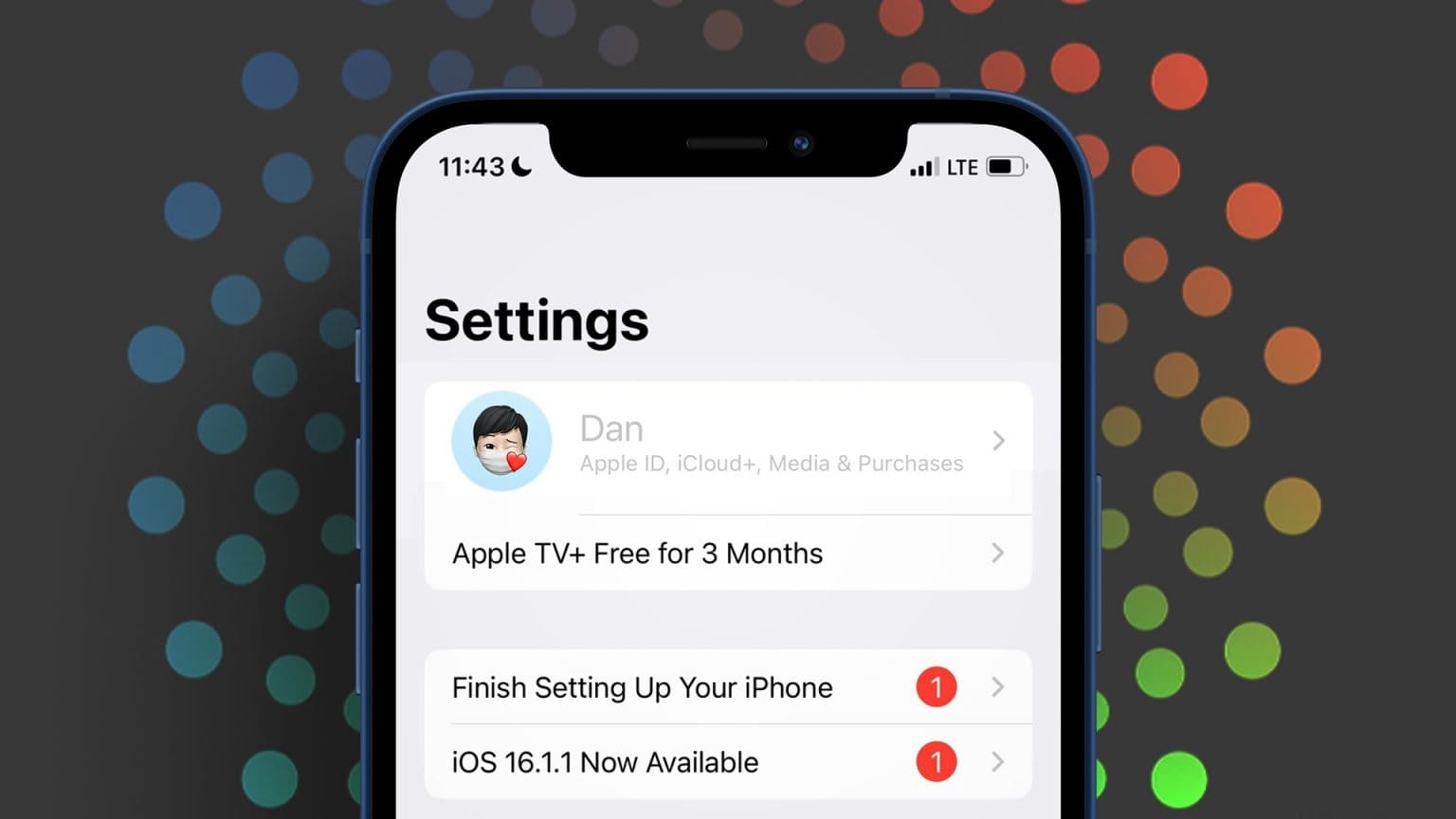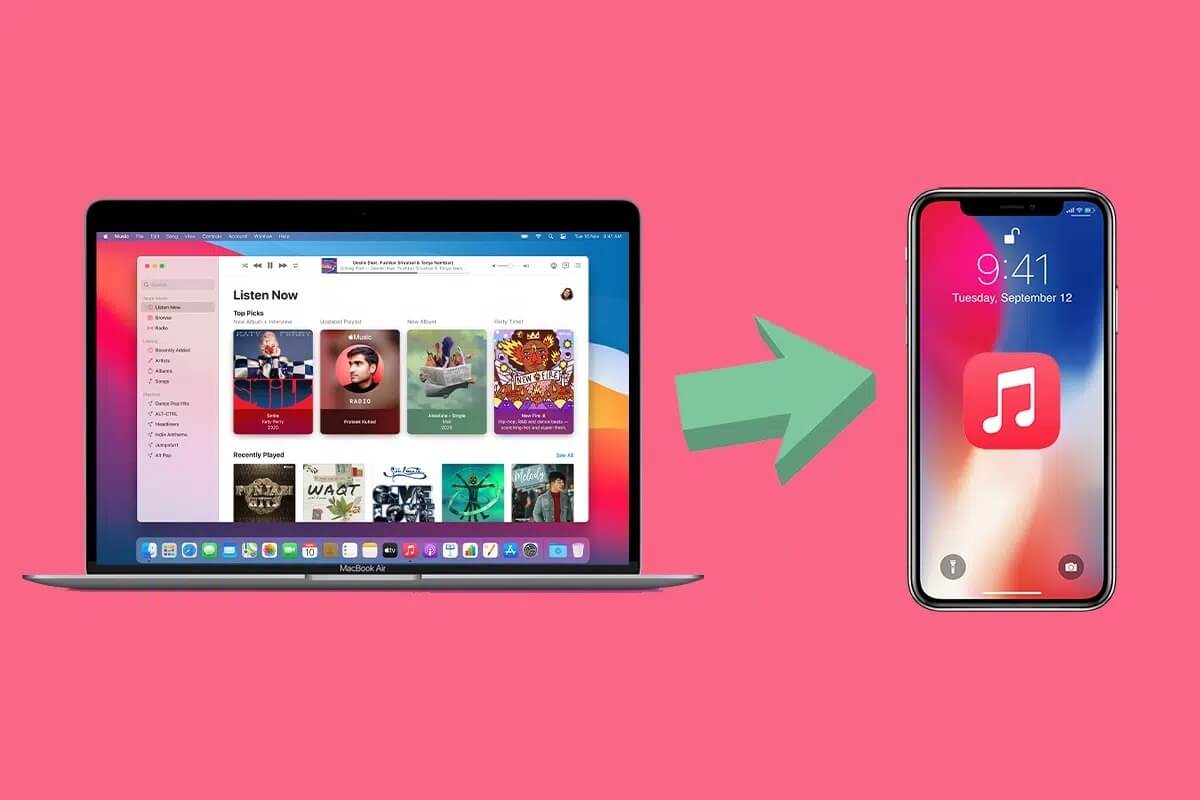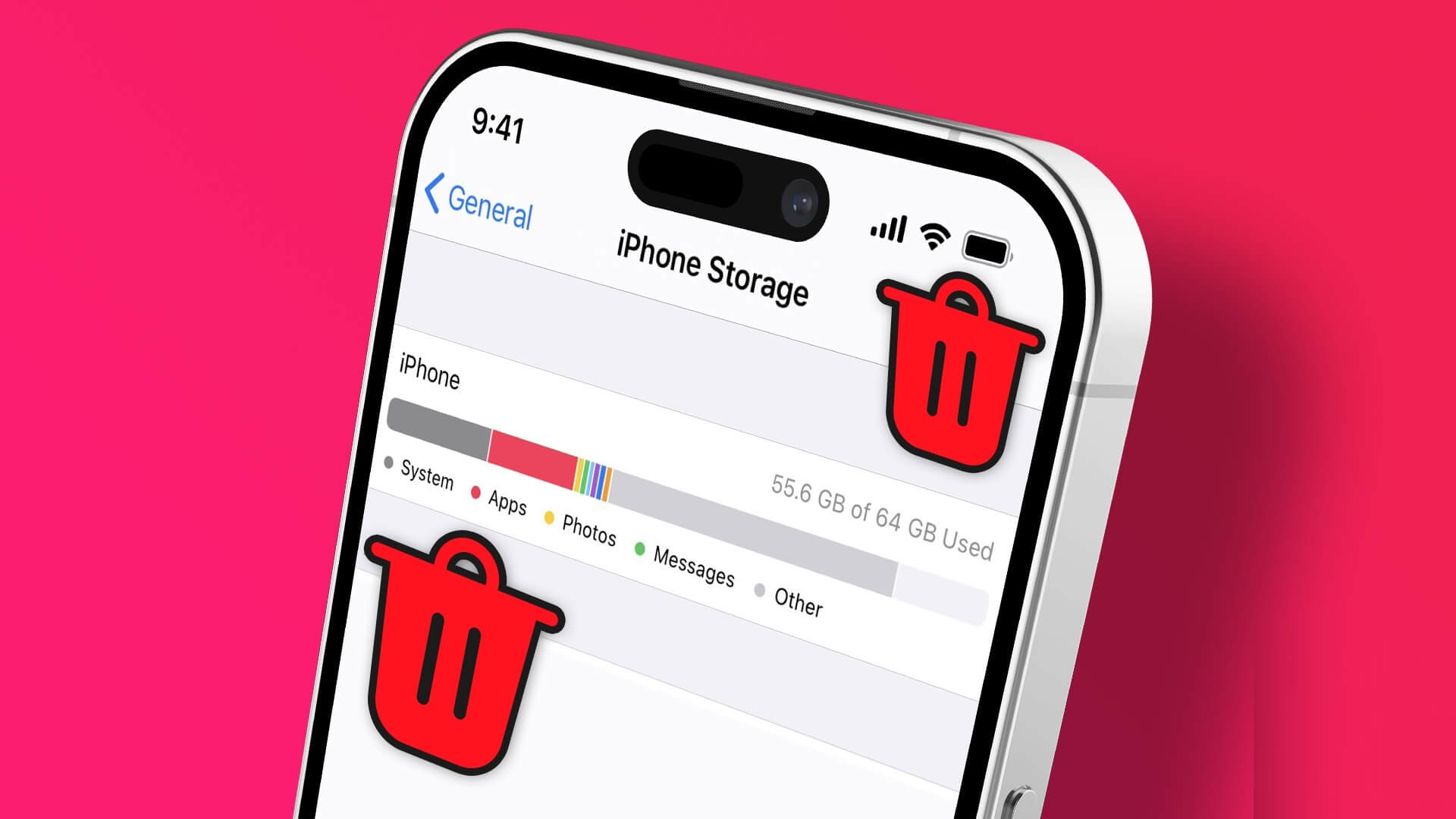Med Beskeder-appen på din iPhone kan du kommunikere med dine kære på farten. Hvis du arbejder på et projekt med venner, kan du bruge Samarbejdsfunktion i Beskeder-appen For at få opdateringer i realtid om alt, hvad der sker, kan du dele din liveplacering ved hjælp af Beskeder-appen på din iPhone for at holde dine venner eller familie opdateret om din placering. Dette indlæg forklarer, hvordan du deler din liveplacering ved hjælp af Apple Maps og Google Maps i Beskeder-appen på din iPhone.

Brug Beskeder-appen på din iPhone til at dele din livelokation.
Apple Maps er standardnavigationsappen til iPhone, og Apple har integreret den i Beskeder-appen. Derfor er den første måde at dele din liveplacering ved hjælp af Beskeder-appen på din iPhone via den indbyggede Apple Maps-funktion.
Trin 1: Åben Ansøgning Beskeder på din iPhone.

Trin 2: Vælg den kontakt, du vil dele din liveplacering med. Du kan også trykke på ikonet Ny besked i øverste højre hjørne og vælge en kontakt.
Trin 3: Klik på Kontaktnavn Din øverst.
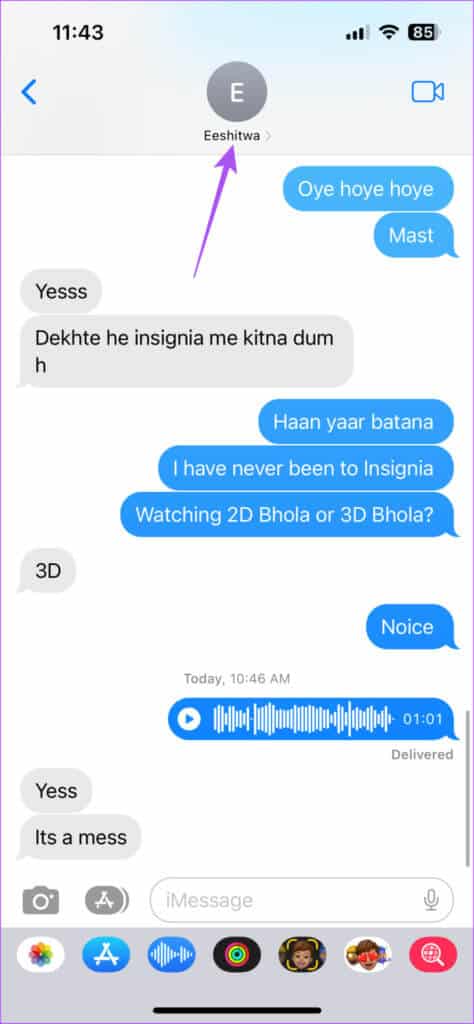
Trin 4: Klik på Del min nuværende placering.
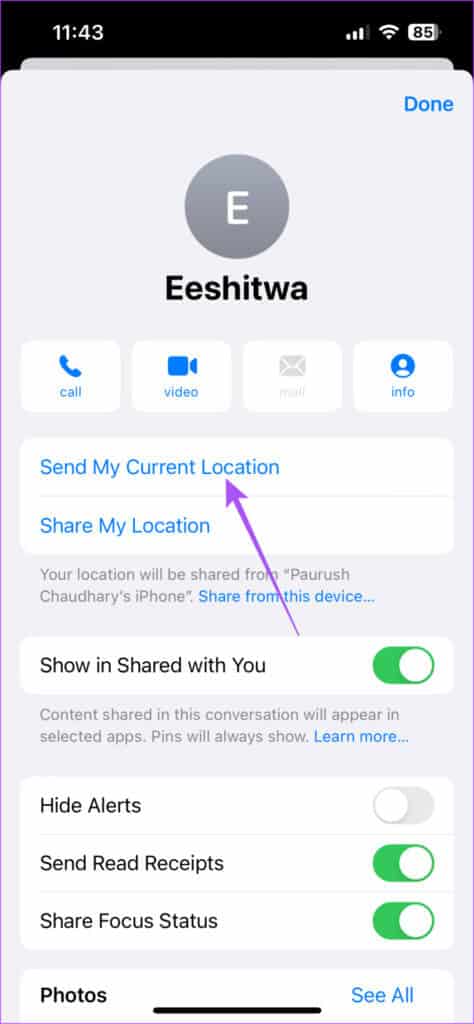
Din iPhone deler din aktuelle placering med din kontakt via Beskeder-appen. Når din kontakt trykker på feltet for din aktuelle placering, åbnes Apple Maps-appen.
Sådan deler du live-lokation på et bestemt tidspunkt
Du kan også vælge at dele din liveplacering ved hjælp af Beskeder-appen på din iPhone i en bestemt periode. Sådan gør du.
Trin 1: Åben Beskeder app på din iPhone.

Trin 2: Find Kontakt med hvem du vil dele din liveplacering. Du kan også klikke på ikonet Ny besked I øverste højre hjørne og vælg kontakt.
Trin 3: Klik på Kontaktnavn Din øverst.
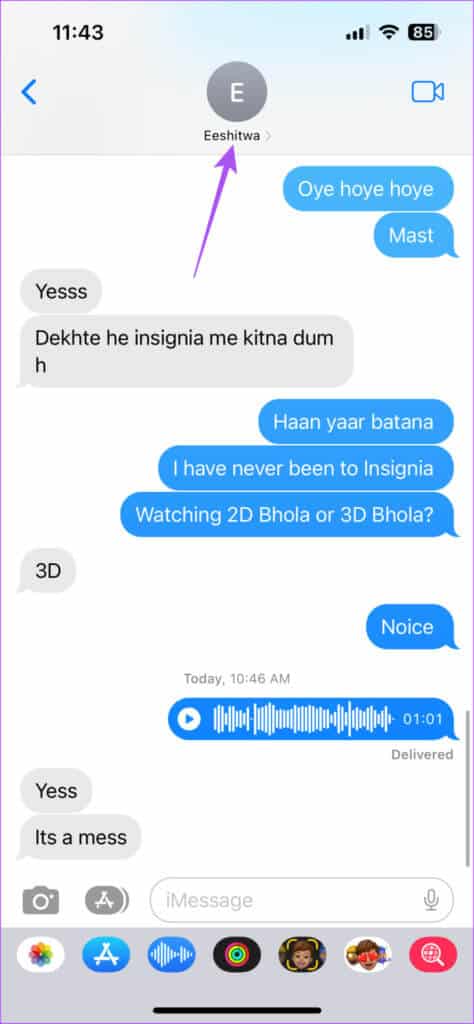
Trin 4: Klik på dele min placering.
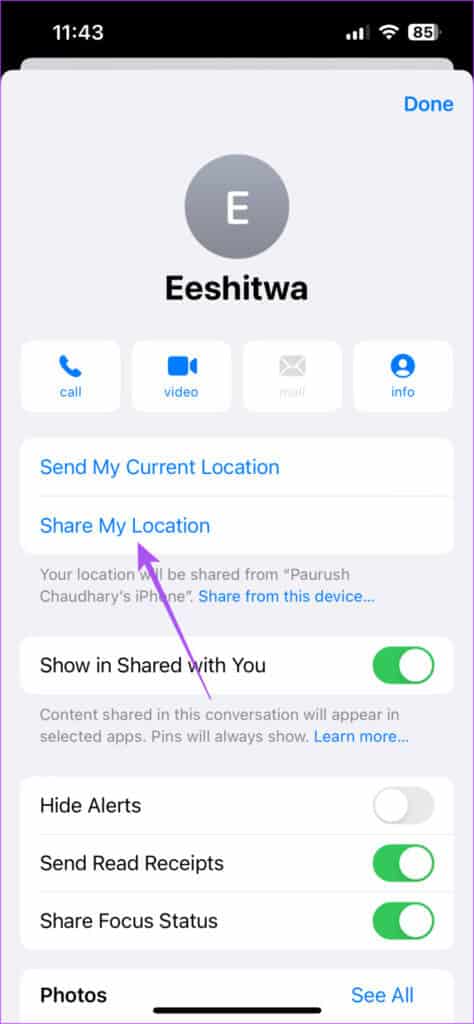
Trin 5: Find Hvor længe vil din livelokation blive delt? Med din kontakt.
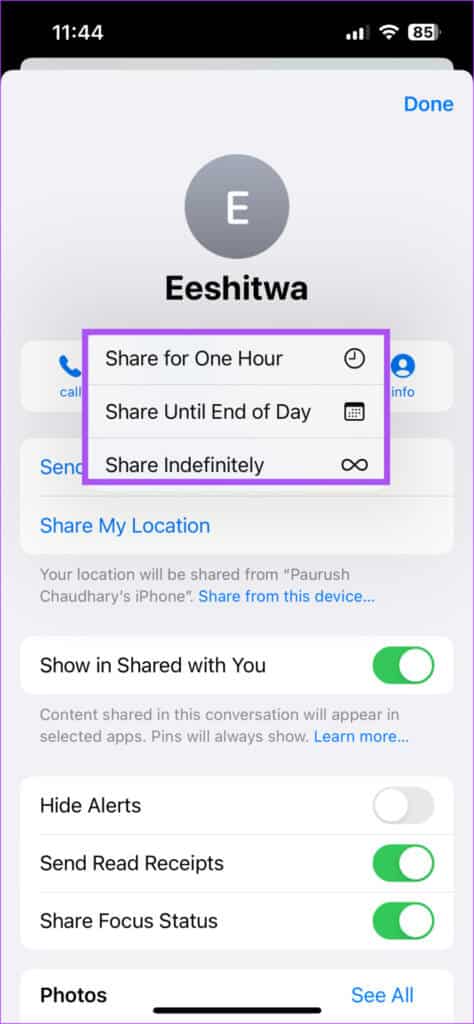
Din livelokation vil være tilgængelig for din kontaktperson i den periode, du vælger.
Brug Google Maps i Beskeder-appen til at dele din liveplacering.
Hvis du beholder Google Maps i stedet for Apple Maps som din standardnavigationsapp, kan du også dele din liveplacering ved hjælp af Google Maps i Beskeder-appen. iMessage giver dig mulighed for at dele indhold fra forskellige apps med dine kontakter, herunder din liveplacering ved hjælp af Google Maps.
Så du skal kontrollere, om Google Maps er aktiveret som en iMessage-app på din iPhone.
Trin 1: Åben Beskeder app på din iPhone.

Trin 2: Find Kontaktperson Du vil dele din livelokation med hende.
Trin 3: Stryg til højre Applikationsliste Øverst på tastaturet, og klik på Mere.
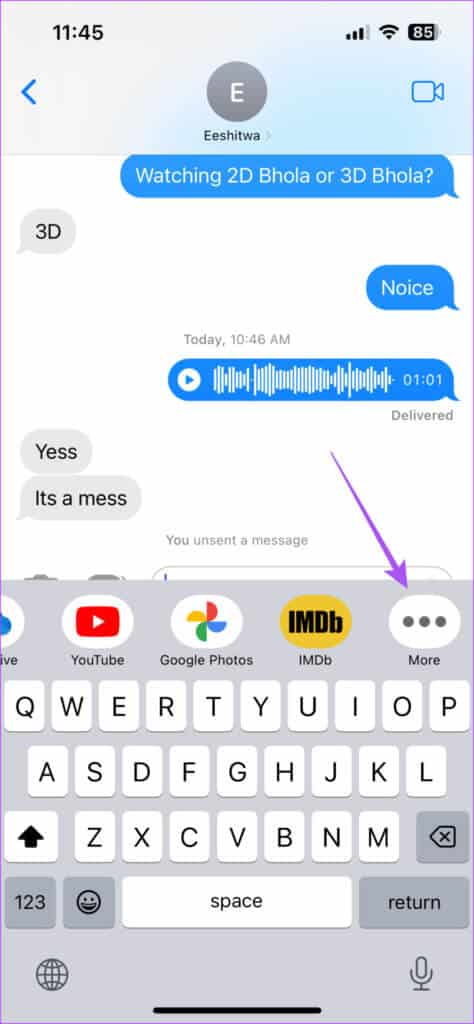
Trin 4: Klik på Frigøre i øverste venstre hjørne.

Trin 5: Rul ned, og tryk på kontakt ved siden af Google kort For at aktivere den som en iMessage-app.
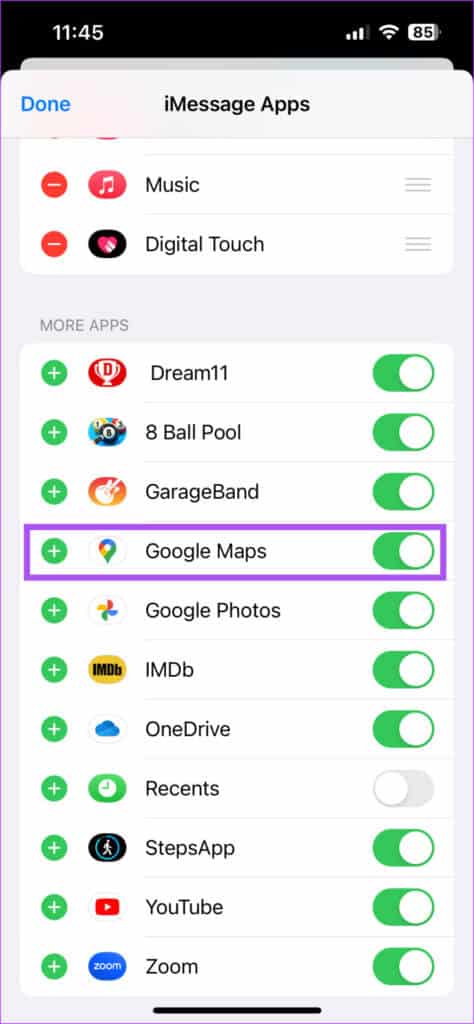
Trin 6: Klik på Det blev afsluttet I øverste venstre hjørne for at bekræfte.
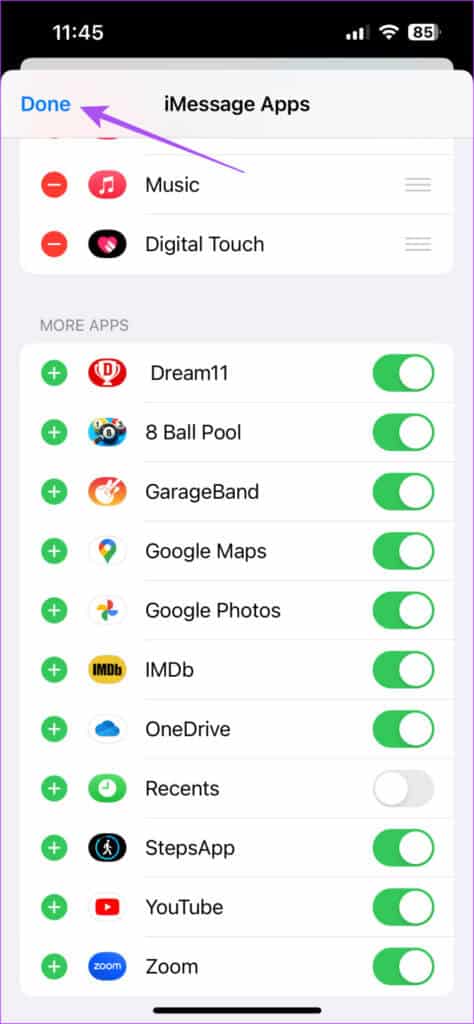
Trin 7: Klik på Det blev afsluttet I øverste højre hjørne for at bekræfte igen.
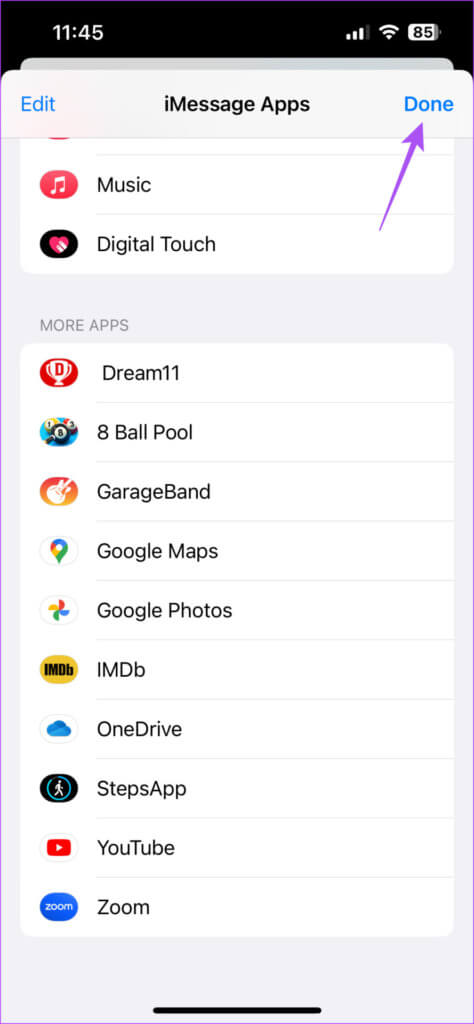
Når du har tilføjet appen, kan du se, hvordan du bruger den til at dele din liveplacering.
Trin 1: Åben Beskeder app på din iPhone.

Trin 2: Find Kontakt som du vil dele din liveplacering med. Du kan også trykke på ikonet Ny besked i øverste højre hjørne og vælge en kontakt.
Trin 3: Stryg til højre Applikationsliste Øverst på tastaturet, og klik på Google kort.
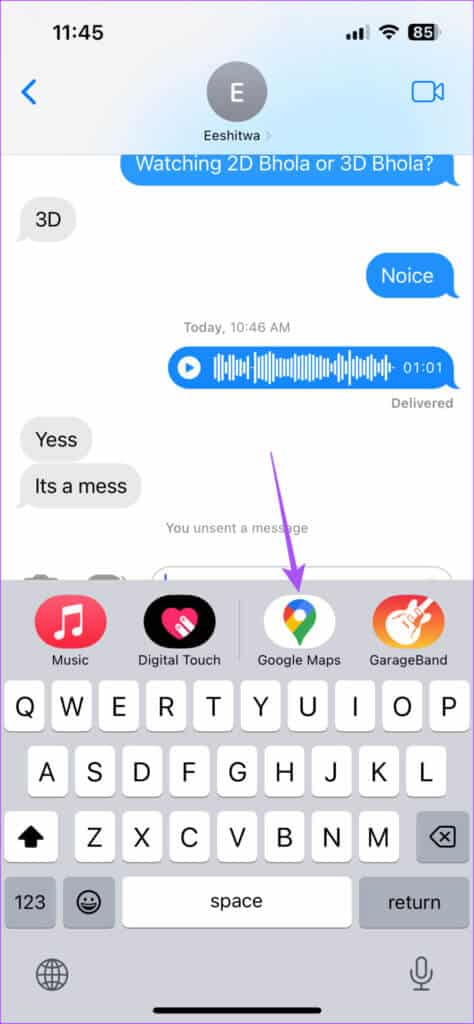
Trin 4: Klik på إرسال Din nuværende placering.
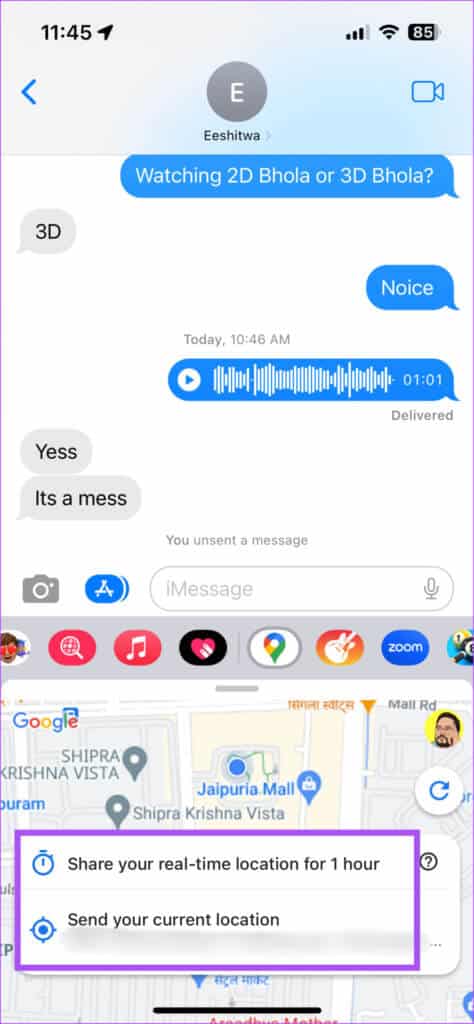
Du kan også klikke for at dele din placering i realtid i en time.
Trin 5: Klik på pilikon For at sende beskeden og dele din placering.
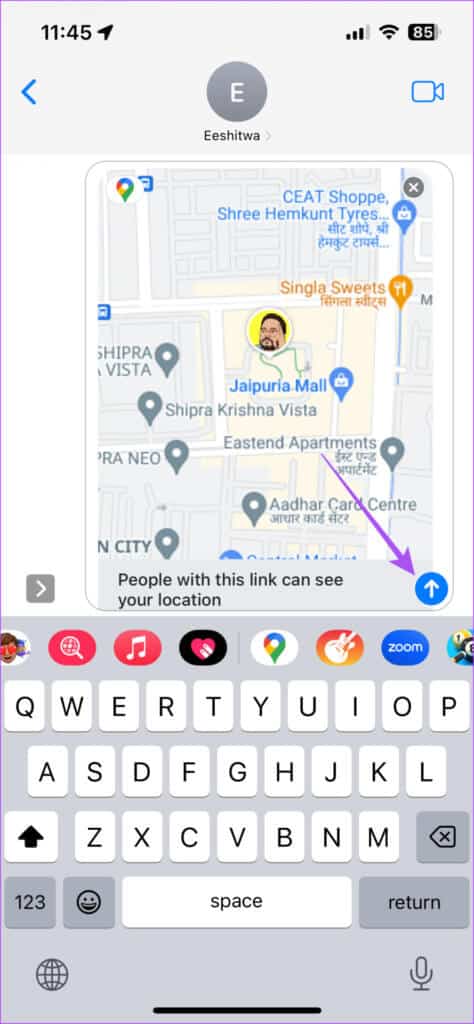
Hvis du mener, at du har sendt den forkerte placering til din kontakt, kan du Annuller afsendelse af en besked på din iPhone.
Del det aktive websted
Du behøver ikke at forlade Beskeder-appen for at dele din liveplacering med dine kontakter. Du kan gøre det direkte i appen ved hjælp af Apple Maps og Google Maps. Hvis du opretter en gruppechat i Beskeder-appen, kan du dele din liveplacering for at hjælpe dine venner med at komme et sted hen til tiden.
Nogle gange kan du komme til at slette nogle beskeder ved et uheld. Blandt den strøm af beskeder, du modtager dagligt fra banker, virksomheder og annoncører, kan du slette nogle vigtige beskeder fra venner og familie. Hvis det lyder bekendt, kan du læse vores indlæg om De bedste måder at gendanne slettede beskeder på din iPhone.